对于我来说,公司突然要统计在GIT的代码提交信息,因此我在网上发现了这个东西,在一番操作后,在这里记录一下。
其中Gitstats的运行,需要依赖于其他的几个软件,因此我们首先安装。
由于Python 2.* 和 Python 3.* 的语法不兼容,并且Gitstats是基于Python 2. x版本进行开发的一个开源的程序项目,所以需要安装Python 2. x版本的解释器。
官网:https://www.python.org/downloads/release/python-2713/进行下载获取python的win下的安装包
如果有多个python版本时,如何操作?
将python的2. x版本的安装目录下的python. exe文件修改为python 2. exe,以免多个python互相冲突, 在环境变量path中增加python 2的文件路径。
安装完毕后,需要配置环境变量,验证安装结果见下图:
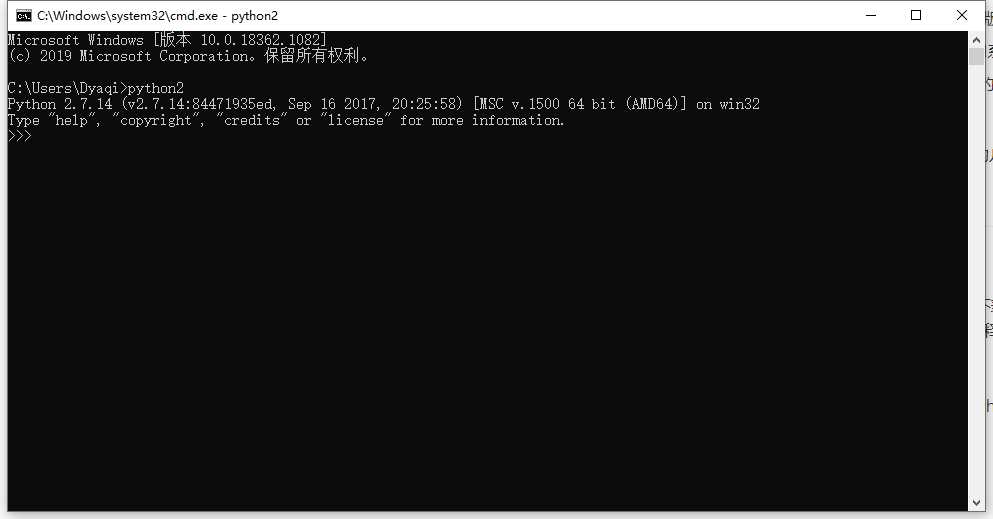
官网:https://git-scm.com/downloads
安装方法:一路默认next 或 自行参考百度
右击出现Git GUI Here 和 Git Bash Here即可。
官网:https://sourceforge.net/projects/gnuplot/files/gnuplot/5.0.6/, 选择最新的win版本下载。
一路默认安装,安装完毕后,需要配置环境变量,验证安装结果见下图:
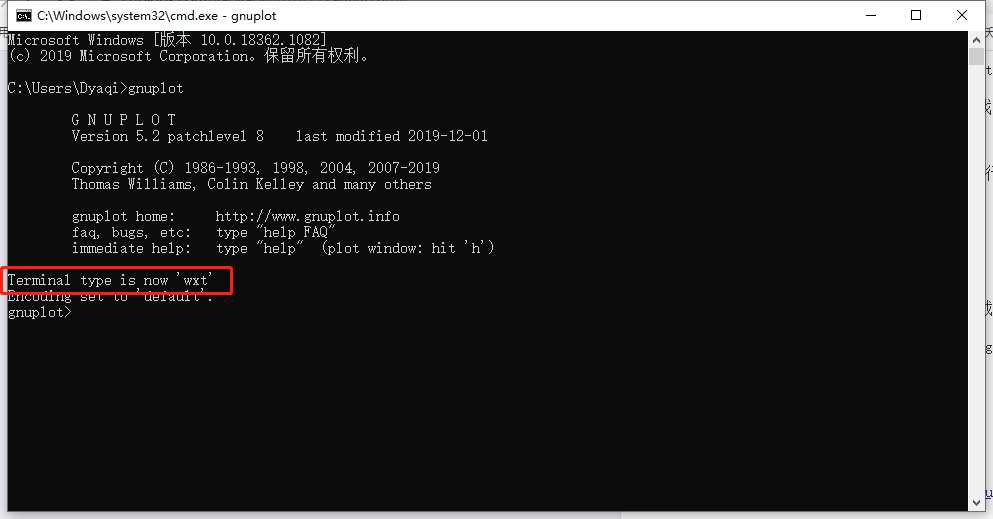
若 Terminal type is now ‘wxt‘ 处显示的 Terminal type is now ‘window‘ 卸载后默认重装即可。
从https://github.com/hoxu/gitstats下载Gitstats
下载完成后,需要进入gitstats文件夹下面,将gitstats文件复制一份并命名或者直接重命名为gitstats.py
结果如图:
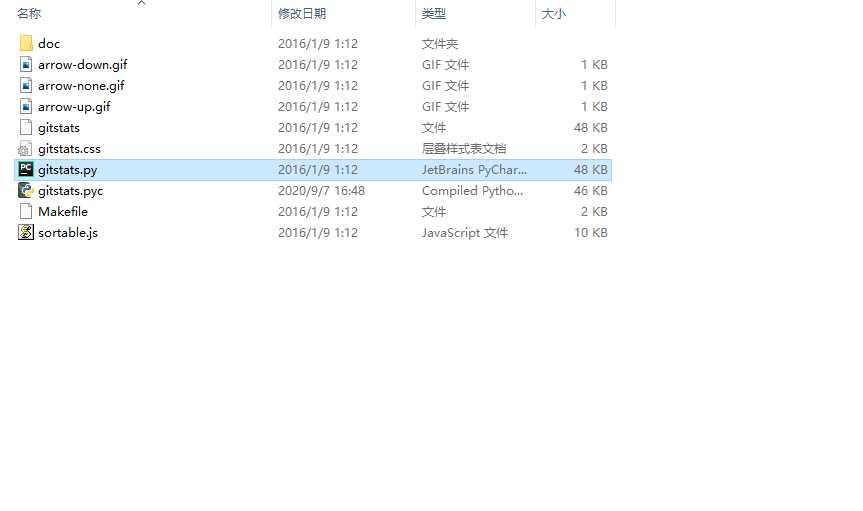
执行命令输出结果,命令格式为
python执行命令 gitstats.py路径 Git本地仓库 输出文件夹路径
例如:
python2 D:\WorkApplication\Gitstats\Gitstats\gitstats.py D:\WorkSpace\BC\Project\Git\SmartLayer_JavaPc D:\WorkSpace\BC\Project\Git\Result\Pc
打开cmd窗口,输入命令,点击回车后,出现结果如下:
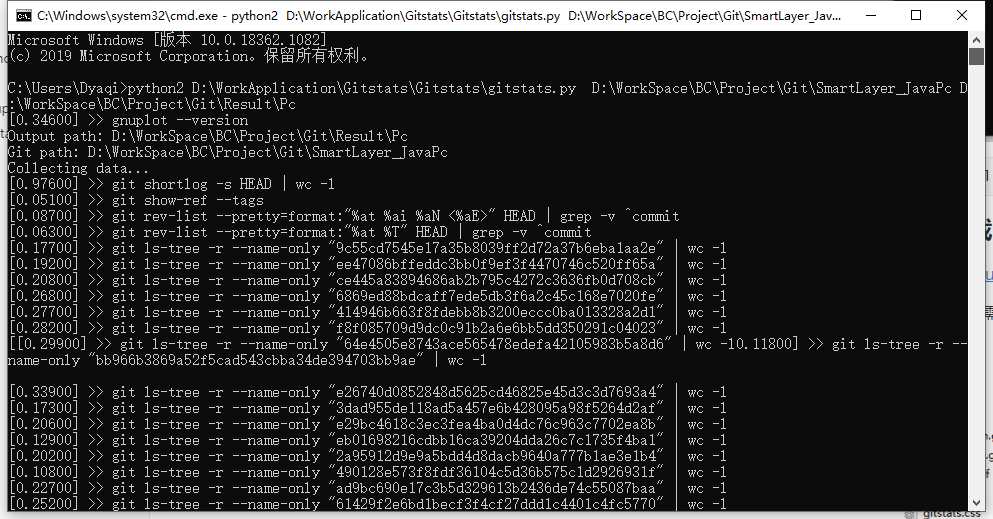
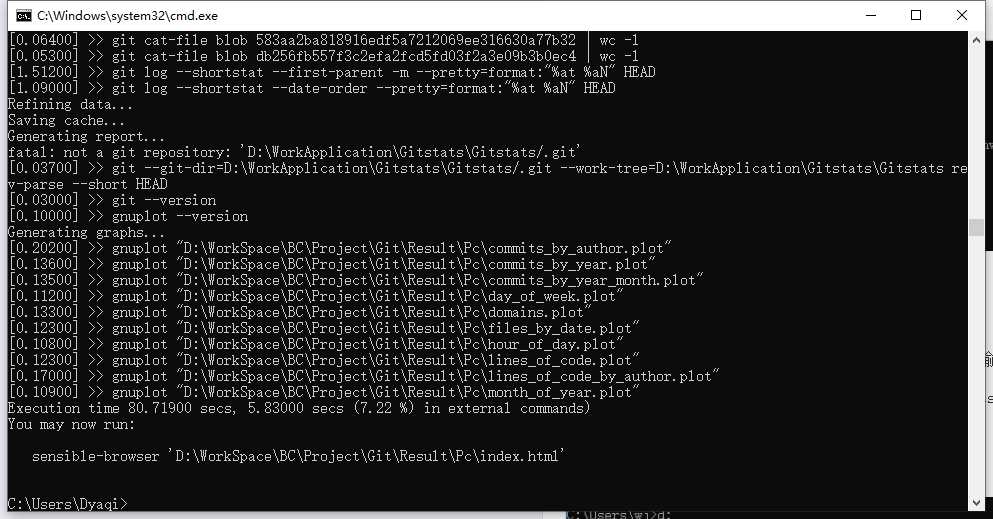
此时执行完毕。
找到上图中最后一行的提示,也就是我们指定的输出文件路径下的index.html文件,双击。
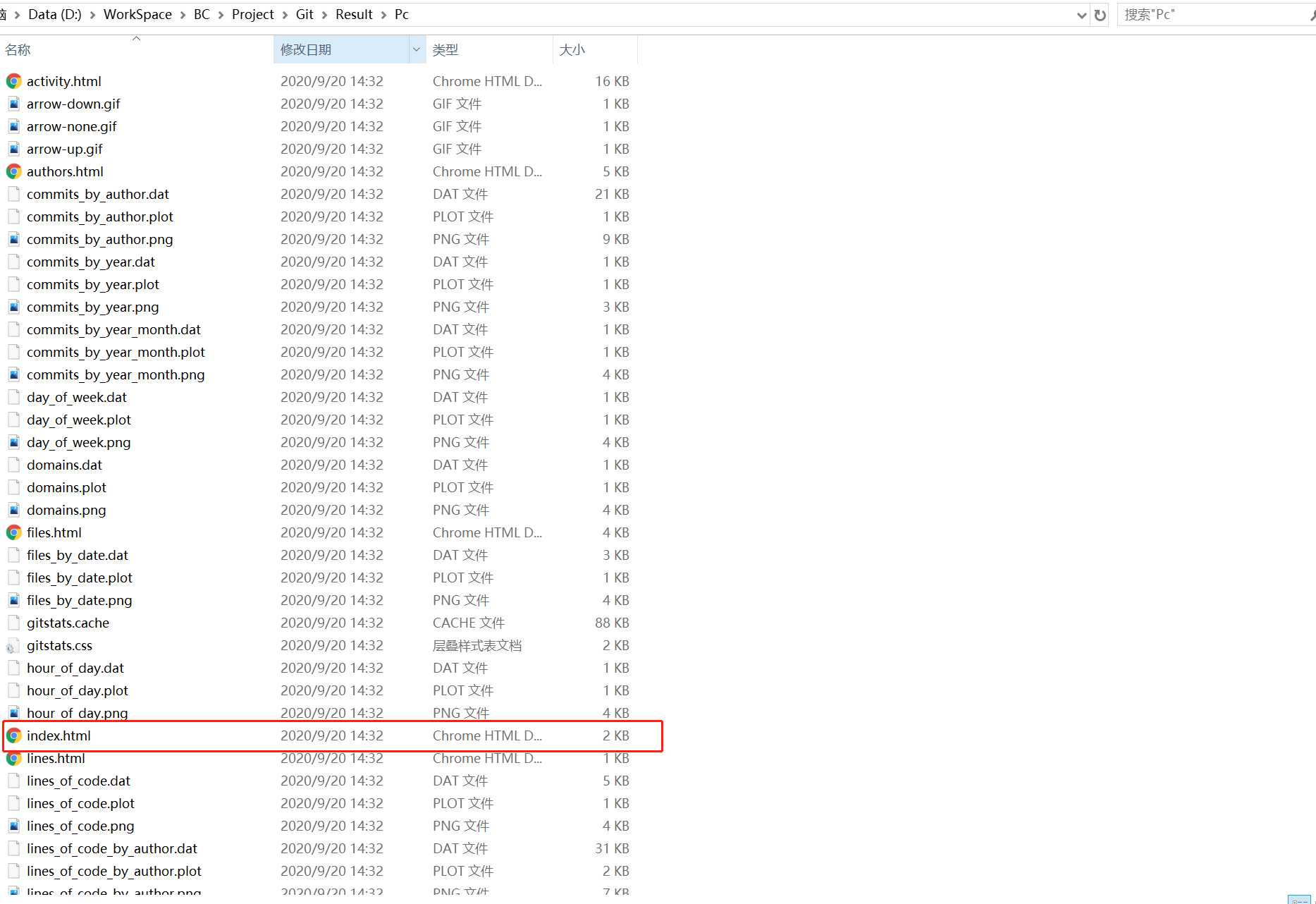
在打开后,出现如下页面,里边即存在各种Git的提交信息。通常使用最多的就是Activity和Authors这两个标签页。
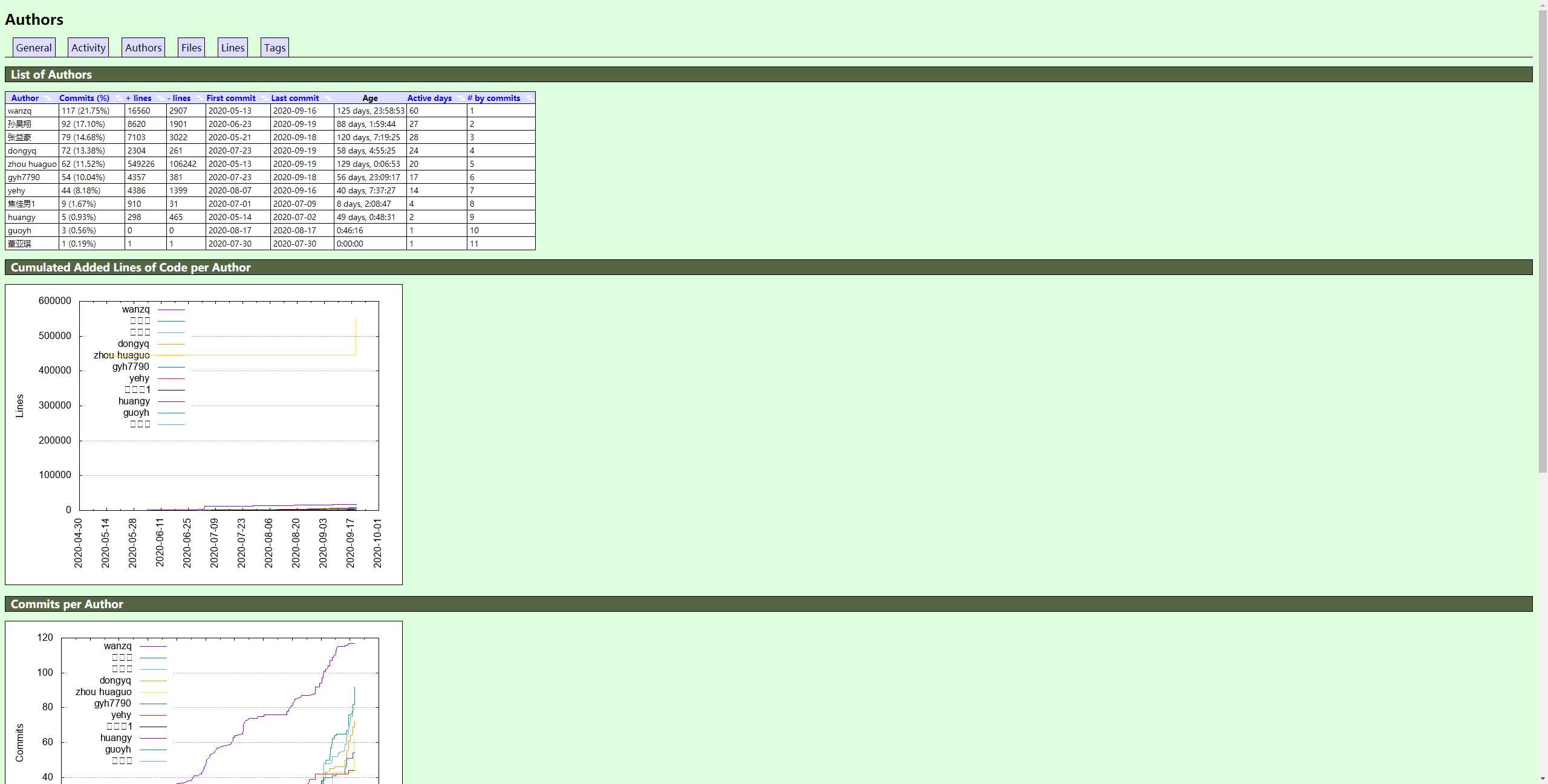
解决:找到git目录下的usr下的bin目录,放到环境变量path中
解决:找到安装git的位置,然后在该目录的子目录下分别找到git-core、bin 两个目录,配置环境变量后,关闭黑窗口,再次按上面步骤操作,执行成功。
原文:https://www.cnblogs.com/Dyaqi/p/13700406.html